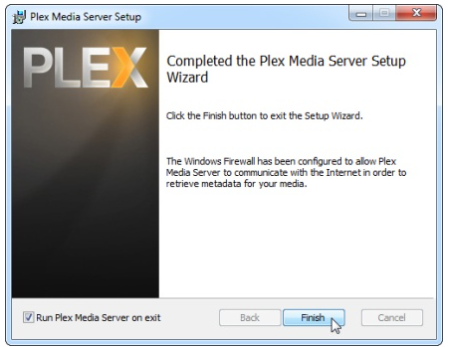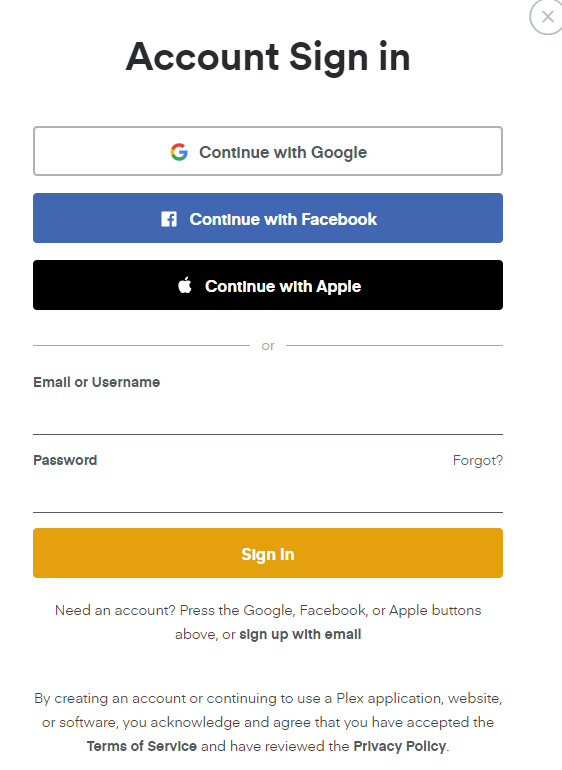Plex — популярный медиаплеер, который можно установить на Roku. Это обеспечивает доступ к вашей личной медиатеке, включая фотографии, музыку и видео. В этой статье мы покажем вам, как установить Plex на свой Roku и как его использовать.
Мы также обсудим некоторые преимущества использования Plex на Roku. Имейте в виду, что существуют как бесплатные, так и платные версии Plex. Бесплатная версия имеет некоторые ограничения, но ее более чем достаточно для большинства пользователей.
Платная версия предлагает больше возможностей и гибкости.
Как использовать Plex на Roku для максимального качества потоковой передачи
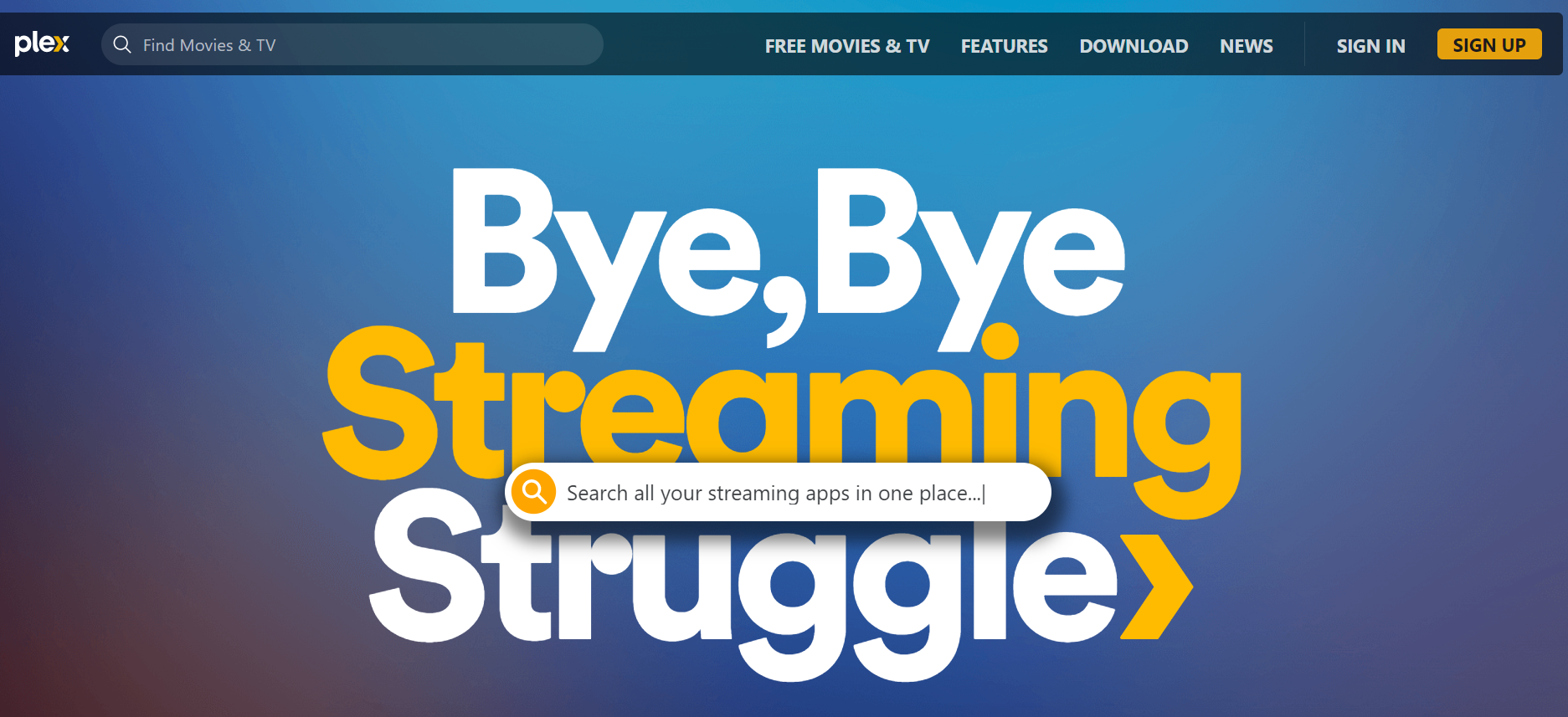
Использовать Plex на Roku вам необходимо настроить медиасервер Plex на вашем компьютере или NAS (сетевое хранилище). Затем вы можете установить приложение Plex на свой Roku и начните потоковую передачу мультимедиа.
В этой статье мы покажем вам, как настроить Plex на Roku и воспользоваться его многочисленными функциями.
Настройка медиасервера Plex
Прежде чем вы сможете начать использовать Plex на Roku, вам необходимо настроить медиасервер Plex. Это можно сделать на вашем компьютере или NAS (сетевое хранилище). В этой статье мы сосредоточимся на настройке Plex на компьютере.
- Первое, что вам нужно сделать, это загрузить программное обеспечение медиасервера Plex. Это доступно бесплатно на Сайт Plex. После того, как вы загрузили программное обеспечение, установите его на свой компьютер и запустите.

- Затем вам нужно войти в свою учетную запись Plex. Если у вас его нет, вы можете создать его бесплатно. После входа в систему вы увидите основной интерфейс Plex.
- Чтобы добавить свои медиафайлы в Plex, нажмите кнопку «Добавить библиотеку». Откроется окно, в котором вы можете выбрать тип носителя, который хотите добавить. Например, если вы хотите добавить фильмы, выберите опцию «Фильмы».
- Затем перейдите к местоположению ваших медиафайлов и добавьте их в Plex. Как только ваш носитель будет добавлен, он появится в интерфейсе Plex. Теперь вы можете начать потоковую передачу на свой Roku.
Установка приложения Plex на Roku
Теперь, когда у вас есть Plex медиа-сервер настроен, вы можете установить приложение Plex на свой Roku. Для этого откройте магазин каналов Roku и найдите «Plex».
Выберите плекс приложение из списка результатов и нажмите «Добавить канал». Приложение Plex теперь будет установлено на вашем Roku.
Настройка Plex на Roku
- Как только приложение Plex будет установлено на вашем Roku, запустите его и войдите в свою учетную запись Plex. После входа в систему вы увидите список всех серверов Plex, доступных для потоковой передачи.
- Выберите сервер, который вы хотите использовать, и начните потоковую передачу мультимедиа. Вот и все! Plex — отличный способ организовать и транслировать ваши мультимедиа, а Roku предоставляет идеальную платформу для наслаждения этим.
Как настроить Plex на Roku
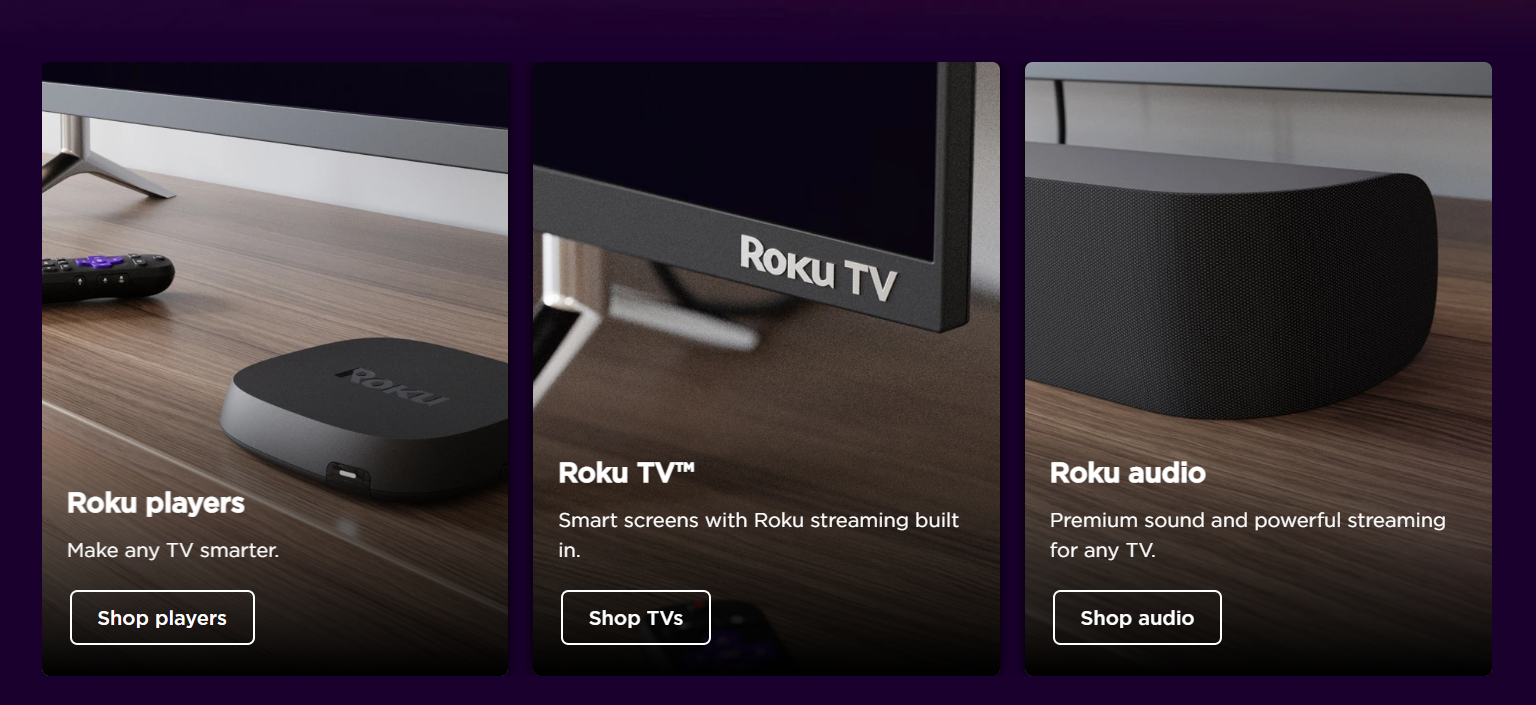
- Сначала создайте учетную запись Plex, а затем свяжите свое устройство Roku со своей учетной записью Plex. Затем добавьте каналы в свою учетную запись Plex и, наконец, запустите Plex на Roku.
- Создание учетной записи Plex — простой процесс. Просто зайдите на сайт Plex и нажмите кнопку «Зарегистрироваться». На следующей странице введите адрес электронной почты, пароль и имя пользователя. После того, как вы ввели всю необходимую информацию, нажмите кнопку «Создать учетную запись».

- Привязка вашего устройства Roku к вашей учетной записи Plex также является простым процессом. Сначала откройте приложение Plex на своем устройстве Roku. Далее выберите опцию «Войти». На странице входа введите имя пользователя и пароль Plex.
- После того, как вы ввели необходимую информацию, нажмите на кнопку «Войти».
- Добавление каналов в вашу учетную запись Plex — простой процесс. Сначала откройте приложение Plex на своем устройстве Roku. Далее выберите опцию «Каналы». На следующей странице вы увидите список доступных каналов.
- Чтобы добавить канал, просто нажмите кнопку «Добавить канал».
- Наконец, чтобы запустить Plex на Roku, откройте приложение Plex и нажмите кнопку «Запустить». После запуска Plex вы сможете получить доступ ко всему своему медиаконтенту.
Каковы некоторые из лучших каналов Plex для Roku?
Одним из лучших каналов Plex для Roku является «Фильмы и ТВ" канал. Этот канал предлагает множество фильмов и телешоу, которые вы можете транслировать. Кроме того, на канале есть раздел «Недавно добавленные», так что вы всегда можете быть в курсе последних выпусков.
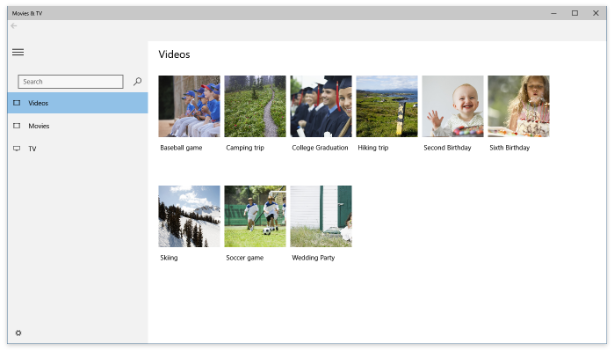
Еще один отличный канал Plex для Roku — это "Новости" канал. Этот канал предоставляет вам доступ к различным источникам новостей, поэтому вы можете быть в курсе последних событий. Кроме того, на канале есть раздел «Заголовки», чтобы вы могли быстро узнавать новости дня.
Если вы ищете канал Plex, который предлагает прямую трансляцию, то канал «Live TV» — отличный вариант. Этот канал предоставляет вам доступ к множеству каналов, так что вы всегда сможете найти что посмотреть.
Кроме того, канал предлагает «видеорегистратор» функция, поэтому вы можете записывать свои любимые шоу и смотреть их позже.
Ассоциация "Музыка" канал — еще один отличный канал Plex для Roku. Этот канал предоставляет вам доступ к разнообразной музыке, так что вы всегда сможете найти что послушать. Кроме того, канал предлагает функцию «Радио», так что вы можете настроиться на свои любимые радиостанции.
Наконец, "Фотографии" канал — отличный канал Plex для Roku. Этот канал позволяет просматривать фотографии из различных источников, в том числе Facebook, FlickrИ многое другое.
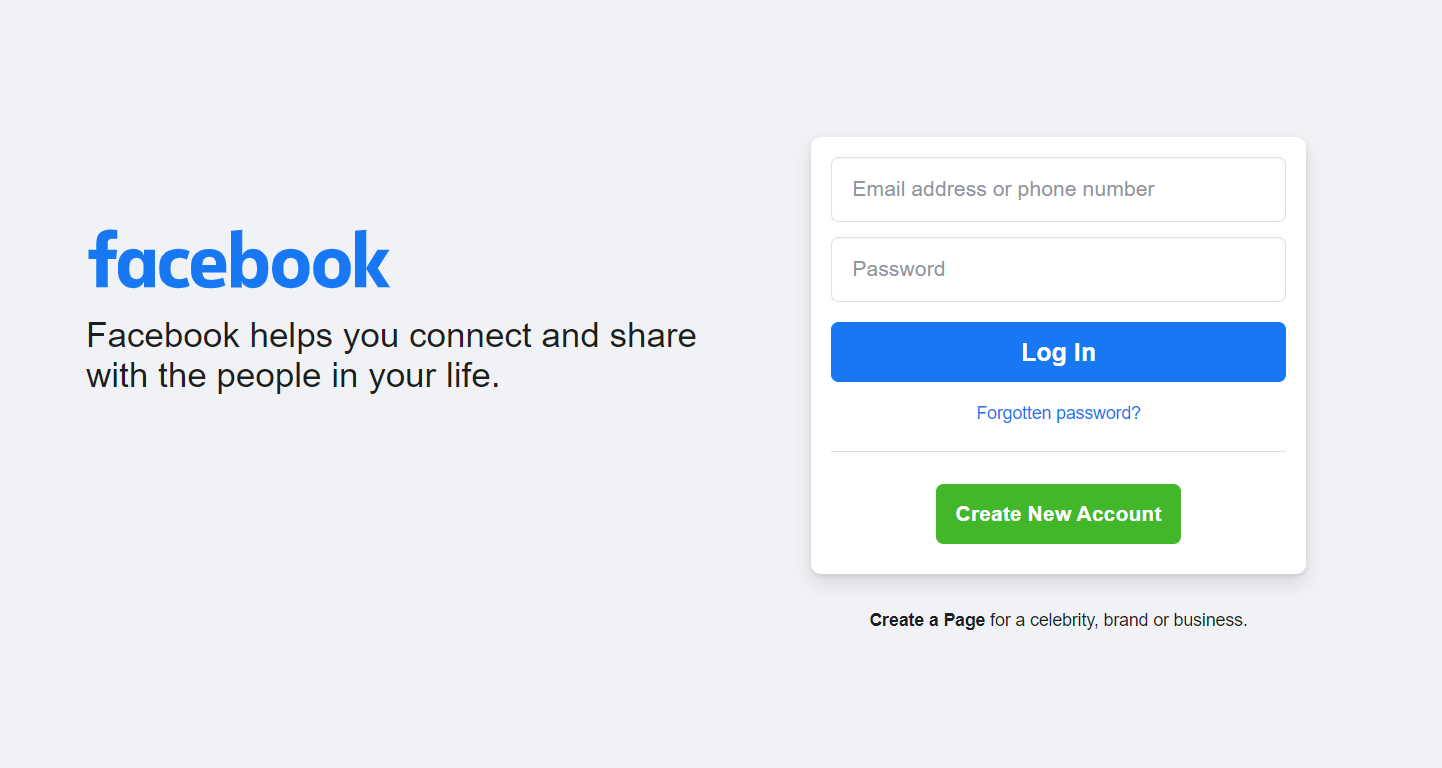
Кроме того, канал предлагает функцию «Слайд-шоу», поэтому вы можете просматривать свои фотографии в формате слайд-шоу.
Каковы преимущества использования Plex на Roku?
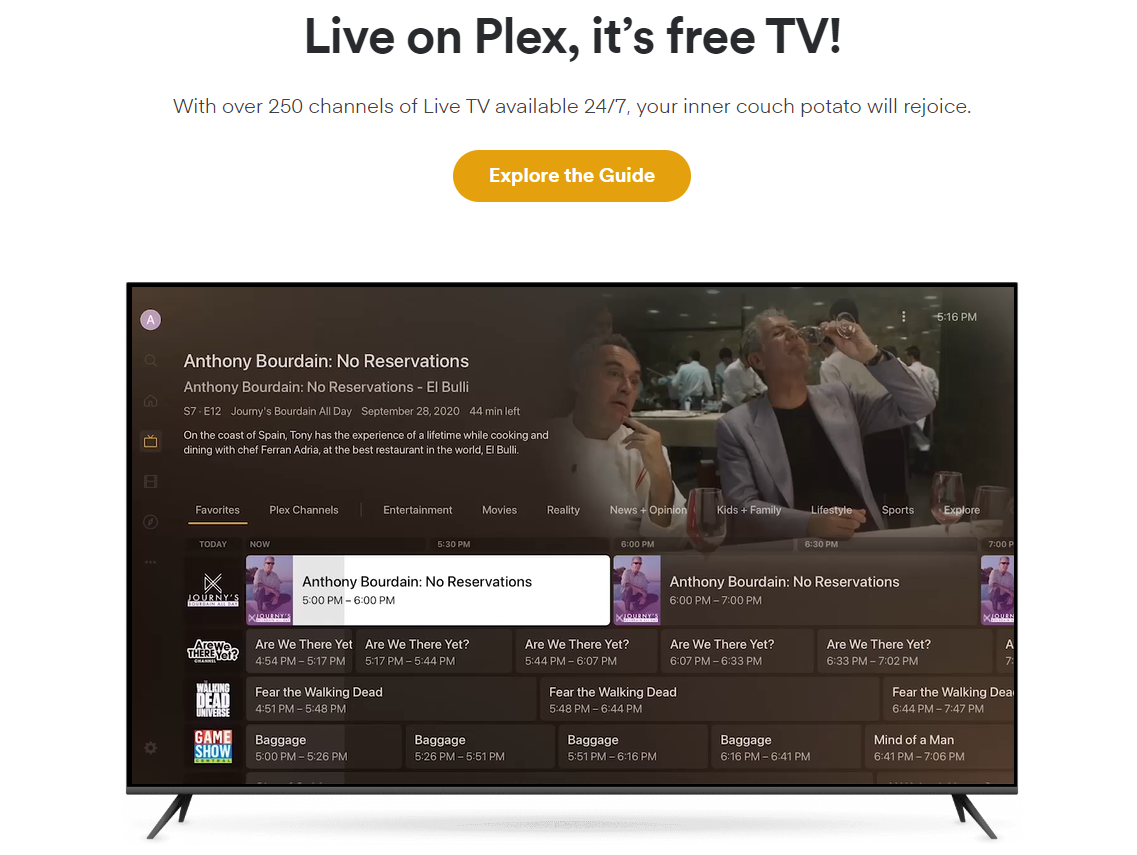
Есть много преимуществ использования Plex на Roku.
Приложение простое в использовании и обеспечивает отличный пользовательский опыт. Вы можете легко получить доступ к своей медиатеке из любой точки мира.
Кроме того, Plex предлагает широкий спектр функций, таких как родительский контроль, библиотеки музыки и фотографий, а также кроссплатформенная совместимость.
Если вы ищете отличный способ наслаждаться своим медиаконтентом, то использование Plex на Roku — отличный вариант. Приложение простое в использовании и обеспечивает отличный пользовательский опыт.
Вы можете легко получить доступ к своей медиатеке из любой точки мира. Кроме того, Plex предлагает широкий спектр функций, таких как родительский контроль, библиотеки музыки и фотографий, а также кроссплатформенная совместимость.
Полезное
Вывод - Plex на Roku 2024
Plex на Roku — отличный способ смотреть любимые фильмы и телешоу. Процесс настройки прост, и вы можете запустить его в кратчайшие сроки. Если вы ищете простой способ наслаждаться своей медиаколлекцией, Plex на Roku — это решение для вас.